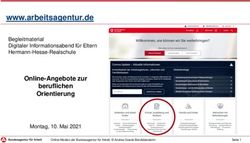10 TIPPS WELCOME DAYS SEPTEMBER 2021
←
→
Transkription von Seiteninhalten
Wenn Ihr Browser die Seite nicht korrekt rendert, bitte, lesen Sie den Inhalt der Seite unten
1 ÄNDERE DEIN WU-ACCOUNT PASSWORT UND REGISTRIERE DEINE MOBILNUMMER • Im Controlpanel (https://controlpanel.wu.ac.at) könnt ihr euer WU-Account- Passwort ändern • PW vergessen? Registriert eure Mobiltelefon-Nummer, dann könnt ihr bei Verlust ein neues PW setzen (PIN auf Handy) • Ansonsten müsst ihr persönlich mit Ausweis ins IT Support Center (Gebäude D2, Eingang C)
2 INSTALLIERE E-MAIL AUF DEINEM PRIVATGERÄT • E-Mails regelmäßig abrufen und lesen! Gerade in Pandemie- Zeiten gibt es oft wichtige Infos vom Rektorat, der ÖH und den LV-Leiter*innen • Richten Sie E-Mail Office 365 auf Ihrem Privatgerät ein • Anleitungen verfügbar für Android, Apple iOS | iPhone, Microsoft Outlook
3 NUTZE DIE (VIRTUELLEN) PC RÄUME • Für freies Arbeiten und Lernen an einem PC, im LC und D2 • Zugang von ca. 08:00-20:45 Uhr während des Semesters • Zugang grundsätzlich auch außerhalb dieser Zeiten, aber ACHTUNG: aktuell kein unbetreuter Betrieb! • Alternative: VIRTUELLE PC Räume von Zuhause aus auf PC Raum zugreifen – VPN notwendig – first-come-first-served-Prinzip
4 ZEIG DICH MIT PROFILBILD – ODER VERSTECKE ES • Euer Foto vom Studierendenausweis wird automatisch als Profilbild in MyLEARN verwendet • Das Foto ist für andere User*innen z.B. im Chat, im Gruppenbereich und im Profil sichtbar • Gefällt euch nicht? Dann ändert es oder blendet es unter euren persönlichen Einstellungen aus!
5 LASS DICH BENACHRICHTIGEN • Ihr wollt informiert werden, wenn es in eurer LV eine neue Antwort im Forum, eine aktuelle Ankündigung oder einen geänderten Wiki-Eintrag gibt? • Aktiviert die Benachrichtigungsfunktion für Anwendungen und ihr erhaltet E- Mails, sobald sich etwas Neues tut • Verwaltung und Änderung des Intervalls unter euren Einstellungen
6 MELDE DICH ZU OFFENEN LVS AN* • Manche LVs sind in MyLEARN auf „OFFEN“ gestellt, d.h. dass ihr euch selbst als Mitglied hinzufügen könnt. • ACHTUNG: dies ist KEINE LPIS Anmeldung, garantiert somit KEINEN Sitzplatz im Hörsaal • Ihr habt aber Zugriff auf die Lernmaterialien, könnt die Online-Hausaufgaben machen, erhaltet E-Mails und bleibt am Laufenden *oder schau in die LEHRMATERIALSAMMLUNGEN!
7 BEHALTE DEINE TODO-LISTE IM BLICK • Aufgaben/Hausübungen werden automatisch in eurer ToDo-Liste angezeigt • Hier habt ihr einen Überblick über anstehende Deadlines, erledigte und verpasste Aufgaben und könnt direkt zu den Aufgaben springen • Ihr könnt euch die ToDos nach ZEIT oder LV anzeigen
8 KLICKE RECHTZEITIG AUF „ABGEBEN“ • Aufgaben (MC-Tests oder offene Aufgaben) werden immer mit Kick auf „ABGEBEN“ an den/die LV-Leiter*in übermittelt. • Der Button muss innerhalb der Bearbeitungsfrist oder innerhalb des Timers geklickt werden. • Ansonsten Gefahr, dass eure Abgabe verworfen oder nicht beurteilt wird!
9 TRIFF DICH MIT DEINER GRUPPE ÜBER ZOOM • Für Gruppenaufgaben können eigene Gruppenbereiche zur Kollaboration und Kommunikation verwendet werden. • Diese müssen von eurer/eurem LV- Leiter*in aktiviert werden. • Im Gruppenbereich könnt ihr auch ein Zoom Meeting starten und euch so mit euren Gruppenkolleg*innen online treffen, absprechen, austauschen oder einfach nur motivieren .
10 NIMM AM TESTLAUF FÜR DIE ONLINE-PRÜFUNGEN TEIL • Laptop, Kamera, Mikro, Browser OK? Läuft MS Teams korrekt? Was bedeutet Online-Aufsicht? Funktioniert alles, damit ihr an einer schriftlichen Online- Prüfung teilnehmen könnt? • Macht den Browser-Multimedia-Test, um das Setup (Kamera, Mikrofon und Bildschirmaufzeichnung) ausprobieren! • Nehmt an den TESTLÄUFEN vor den Online-Prüfungen teil, um euch mit dem Online-Prüfungsdesign vertraut zu machen und Pre-Checks zu machen! • Aktuelle Infos und Anleitungen unter https://www.wu.ac.at/studierende/distanzlehre-und-online- pruefungen/10/schriftliche-online-pruefungen#c552777
Sie können auch lesen